Tekst na slici. Kako dodati fontove u Photoshop
Program "Photoshop" koristi iste fontove kao i sam operacijski sustav Windows. Njihov standardni set pruža brojne mogućnosti u dizajnu raznih vrsta slika. Međutim, kada radite s crtežima i fotografijama, ponekad su potrebne i druge opcije. Razgovarat ćemo o tome kako dodati fontove u Photoshop i kako ih koristiti u našem članku.
Gdje se nalazi potreban font
Pronalaženje gotovo bilo kojeg fonta je jednostavno na Internetu. Ova mogućnost pruža samo veliki broj stranica. Teškoća obično leži samo u neznanju imena jednog ili drugog fonta koji vam se sviđa. U ovom slučaju, program Photoshop sam će pomoći, kao i sve vrste Internet usluga dotične specijalizacije.
Dakle, prije nego što počnete shvatiti kako dodati fontove u Photoshop, pokušajmo pronaći ono što vam je potrebno na webu. Prvo morate otvoriti sliku s natpisom koji vam se sviđa u Photoshopu. Zatim upotrijebite funkciju kadriranja. Odaberite područje s tekstom i odrežite ostatak slike. Ako je potrebno, oznake bi trebale dodati kontrast, koristeći bilo koji alat koji daje urednik. Zatim, dobiveni dio teksta treba spremiti kao zasebnu sliku u mapi.
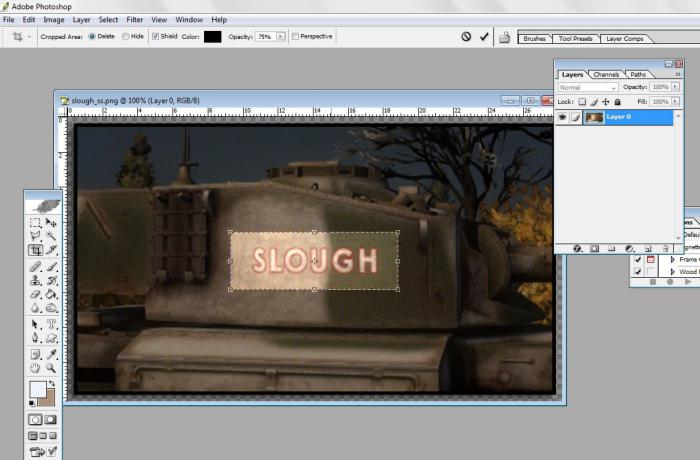
Nakon toga, slika se učitava u odgovarajuće polje jedne od internetskih usluga za definiranje fonta. Kao rezultat toga, program instaliran na ovoj stranici će dati potrebno ime. Nakon toga ostaje samo pronaći font na Internetu i preuzeti ga na svoje računalo.
Kako saznati ime fonta kada koristite PSD sliku
Pronalaženje imena fonta na preuzetoj sa mrežne slike u formatu programa "Photoshop" PSD još je lakše. Vi samo trebate otvoriti sliku u uređivaču, prijeći na sloj teksta i otvoriti prozor Znak iz odjeljka Windows. Ime fonta bit će prikazano u gornjem dijelu. Također možete koristiti drugi način. U slučaju da na računalu nema fonta, dvostrukim klikom na tekstni sloj prikazat će se upozorenje o natpisu. U isto dijaloški okvir ime će mu biti oboreno.
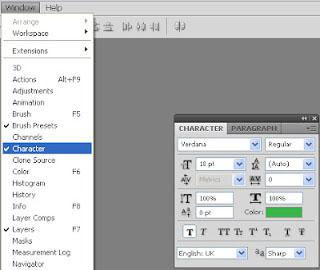
Kako instalirati font
Sada ćemo vidjeti kako instalirati fontove za Photoshop. Da biste to učinili, preuzetu datoteku trebate premjestiti u odgovarajuću Windows mapu. Prije svega, kliknite na "Start" i idite na odjeljak "Moje računalo". Na pogonu C morat ćete otvoriti mapu Windows. Fontovi OS nalaze se u direktoriju fontova. Sada otvorite i mapu u kojoj je spremljena preuzeta verzija. Kopirajte datoteku fonta u međuspremnik (možda ćete morati raspakirati arhivu) klikom na gumb miša (desno) i odabirom funkcije "Kopiraj". Zatim zalijepite datoteku u mapu Fonts. Da biste to učinili, također kliknite desnom tipkom miša i odaberite odjeljak "Umetni".
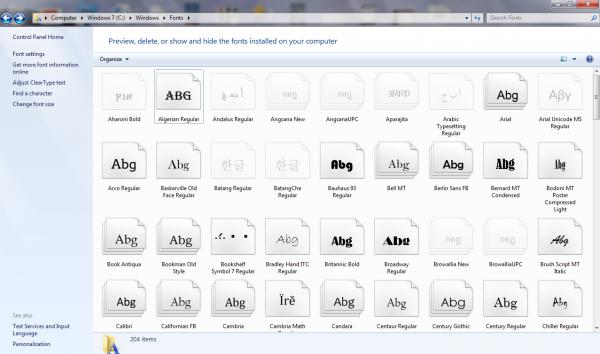
Kako koristiti font
Tako smo shvatili kako dodati fontove u Photoshop. Sada ćemo vidjeti kako ih koristiti. Usput, dodani font će biti dostupan ne samo u ovom popularnom uređivaču. Moći će pisati tekstove u drugim programima koji koriste skup Windows fontova, na primjer, u programu Word.
Font koji je preuzet i instaliran u mapi Fontovi pojavit će se na popisu fontova u padajućem izborniku Photoshop editor. Nalazi se u gornjem lijevom kutu programskog prozora (morate uzeti alat Tool Type). Međutim, ako je tijekom kopiranja u mapu Fonts otvoren editor, nećete vidjeti novi font na popisu. Da bi se pojavio, morate ponovno pokrenuti Photoshop.
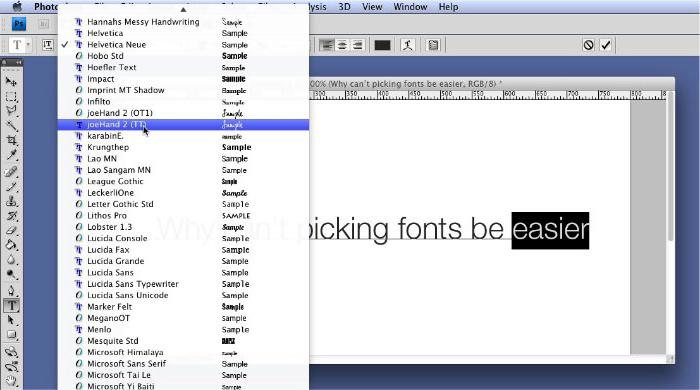
Kako napraviti natpise u "Photoshop" uredniku
Smatramo da ste uspjeli preuzeti fontove u Photoshopu. Kako opisi na slikama u ovom programu? Za to postoji alat Tool Type. Ako ga preuzmete i odaberete preuzete fontove s popisa na vrhu, kliknite na odabrano mjesto za natpis. Nakon toga možete početi tipkati. Naravno, morate odabrati veličinu slova, kao i boju. To se može učiniti na istom panelu kao i padajući popis. Osobito točna pri odabiru mjesta za pisanje teksta nije potrebno. Kasnije se može povući bilo gdje pomoću alata za pomicanje, jer je stvoren na zasebnom sloju. Tekstovi u uređivaču izvorno su napisani u vektorskom formatu. Da biste natpis preveli u raster, kliknite desnom tipkom miša na njegov sloj i odaberite opciju Rasterize Layer (rasterski sloj).
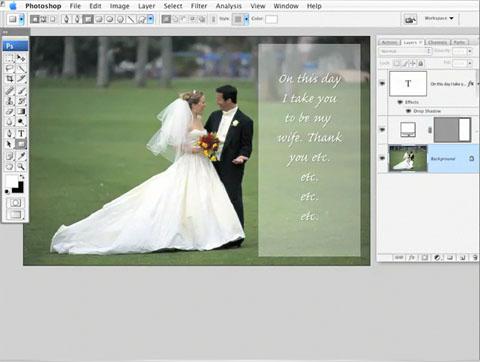
Ako želite, natpis u uređivaču "Photoshop" može se postaviti ne samo vodoravno, već i okomito ili čak okrenuti naopako. Također možete učiniti da se ne boji, ali jednostavno napravite odabir na konturi slova. U tom slučaju moguće je svako slovo obojati u zasebnu boju.
Neka pravila za korištenje fontova u dizajnu slika
Sada znate kako dodati fontove u Photoshop. Razmotrite neka pravila za njihovu upotrebu:
- Pri izvođenju natpisa malim slovima potrebno je koristiti što jednostavniji font bez ikakvih posebnih efekata.
- Stručnjaci ne savjetuju da koristite cijeli font za cijeli natpis. Dovoljno je vizualno istaknuti samo na sličan način veliko slovo.
- Dizajn fontova ne bi trebao ometati percepciju teksta. To jest, nemojte ga zloupotrebljavati.
- Nije potrebno koristiti font u slučaju da se neka slova u njemu zamjenjuju simbolima. Također, nemojte ispisati podstandardne fontove. U tom slučaju, neka slova možda uopće nisu vidljiva.
Pa, shvatili smo kako dodati fontove u Photoshop. To se može učiniti u nekoliko klikova. Čak i uz traženje potrebne opcije u našem vremenu gotovo da i nema poteškoća. Sam program pruža ogromne mogućnosti za oblikovanje slika na ovaj način.